Mon iMac 27" de 2017 avec 3 To de Fusion Drive a soudainement échoué. Une nuit, je suis entré dans la pièce où je le garde et j'ai entendu un étrange bruit de clic, mais lorsque j'ai essayé de redémarrer, il ne pouvait plus aller au-delà de l'écran de connexion, affichant un symbole blanc d'interdiction et une URL pour aller sur le site de support d'Apple. Malheureusement, environ un mois auparavant, le disque dur externe que j'utilisais comme sauvegarde Time Machine a également échoué et je ne l'avais pas encore remplacé. J'ai réussi à sauver beaucoup de choses sur un disque dur externe plus petit, mais il y a toujours des fichiers très importants sur l'iMac qui n'ont pas d'autres sauvegardes.
Fusion Drive est une option de stockage supplémentaire disponible sur certains iMac et Mac Mini, il vous offre à la fois la grande capacité du HDD et la vitesse du SSD. Cependant, en tant que support de stockage, il reste vulnérable à la perte de données comme dans le cas ci-dessus, et vous pouvez vouloir récupérer des données du Fusion Drive.
| Solutions possibles pour récupérer des données du Fusion Drive | Scénarios applicables |
| Restaurer les données du Fusion Drive depuis la Corbeille Mac | Fichiers temporairement supprimés |
| Restaurer les données du Fusion Drive avec une sauvegarde | Avoir sauvegardé des fichiers définitivement supprimés |
| Récupérer les données du Fusion Drive avec iBoysoft Data Recovery pour Mac | Fichiers définitivement supprimés sans sauvegarde, division du Fusion Drive, iMac non démarrable |
Pourquoi la perte de données de Fusion Drive se produit-elle?
Le Fusion Drive peut rencontrer des problèmes comme tout autre dispositif de stockage. La perte de données peut se produire sur Fusion Drive pour les raisons suivantes:
- Fichiers accidentellement supprimés ou partition formatée
- Attaque de virus ou infection par des logiciels malveillants
- Fusion Drive est non démarrable
- Fusion Drive est divisé en SSD et HDD
Cliquez sur le bouton ci-dessous pour partager cet article informatif avec les autres!
FAQ sur la récupération de données du Fusion Drive
- QEst-il possible de récupérer des fichiers supprimés du Fusion Drive ?
-
A
Yes, you can restore the deleted files on Fusion Drive from the Mac Trash, Time Machine/iCloud backup, or use third-party data recovery software such as iBoysoft Data Recovery for Mac as long as the data hasn't been overwritten.
- QHow to recover data from Fusion Drive when iMac won't boot up?
-
A
Vous pouvez essayer le logiciel de récupération de données professionnel iBoysoft Data Recovery for Mac, il peut s'exécuter en mode de récupération macOS pour scanner le Fusion Drive et récupérer vos fichiers.
- QPuis-je récupérer des données à partir d'un Fusion Drive divisé et comment ?
-
A
With iBoysoft Data Recovery for Mac, you can recover data from the split Fusion Drive. You will need to boot your Mac into macOS Recovery Mode, enter the command: sh <(curl http://boot.iboysoft.com/fdboot.sh) in Terminal and download and run iBoysoft Data Recovery from its server, then click Fusion Drive from the sidebar, select the SSD or HDD listed there, and click Search for Lost Data to start scanning.
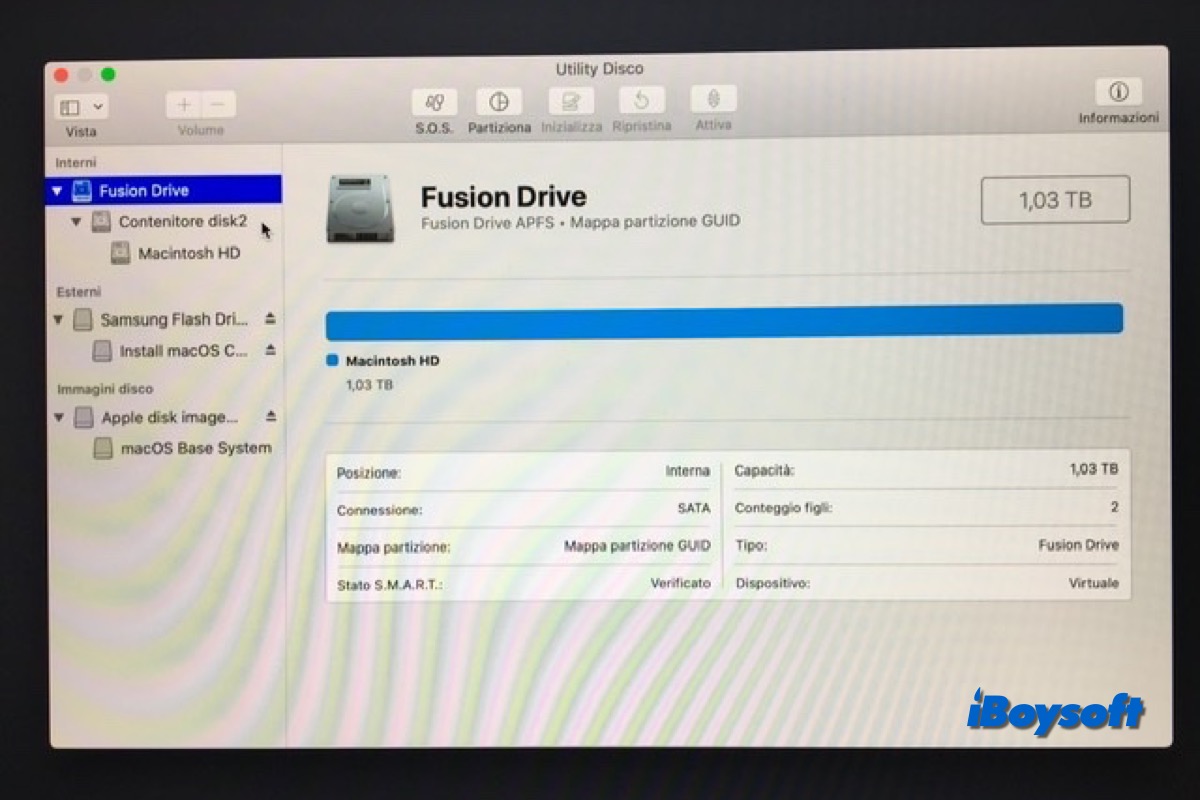
Comment récupérer des données du Fusion Drive?
Ne paniquez pas si vous trouvez que vous avez accidentellement supprimé des fichiers sur le Fusion Drive ou si des données inattendues sont perdues, il existe des moyens que vous pouvez essayer pour récupérer ces fichiers supprimés/perdus. De plus, lorsque le Fusion Drive iMac ne démarre pas, vous pouvez également accéder et extraire les données du disque avec un logiciel de récupération de données tiers. Tous les cas courants sont couverts dans cette partie et vous pouvez trouver les solutions correspondantes.
Restaurer les fichiers supprimés de la Corbeille Mac
Chaque fois que vous constatez que des fichiers sont perdus sur votre Mac, vous pouvez d'abord vérifier la Corbeille Mac. Vous avez peut-être supprimé des fichiers accidentellement, et ils pourraient toujours être conservés dans la Corbeille Mac à moins que vous n'ayez supprimé définitivement des fichiers sur Mac ou qu'ils aient été effacés en raison de l'option "Supprimer les éléments de la Corbeille après 30 jours" activée.
Récupérer les données du Fusion Drive avec une sauvegarde
Cela peut être un soulagement si vous avez sauvegardé votre iMac/Mac Mini avant la perte de données afin que vous puissiez facilement restaurer des fichiers supprimés définitivement ou des éléments perdus avec la sauvegarde.
Si vous avez activé Time Machine et que le disque de sauvegarde est connecté, il sauvegarde automatiquement votre Mac et réalise des sauvegardes horaires, quotidiennes et hebdomadaires de vos fichiers. Ainsi, vous pouvez parcourir la sauvegarde Time Machine pour trouver et restaurer les éléments que vous souhaitez.
Peut-être avez-vous choisi de sauvegarder vos fichiers Fusion Drive dans le cloud, tel que iCloud Drive, vous pouvez ensuite y accéder et les télécharger sur votre iMac. De plus, si vous avez sauvegardé vos fichiers importants du Mac sur un disque dur externe, vous pouvez maintenant le connecter et transférer ces fichiers.
Comment Déplacer des Fichiers/Documents d'iCloud vers Mac (Méthodes Rapides)
Cet article propose des méthodes rapides pour déplacer des documents et des fichiers hors d'iCloud vers Mac. Téléchargez tous les fichiers depuis iCloud Drive et iCloud.com vers Mac.
Récupérer des données du Fusion Drive avec un logiciel de récupération de données
Malheureusement, vous avez supprimé définitivement les fichiers et ne les avez pas sauvegardés avant la suppression, les deux méthodes ci-dessus ne fonctionnent pas pour vous aider à récupérer les données du Fusion Drive, alors vous pouvez essayer un logiciel de récupération de données tiers. Il est toujours possible de récupérer vos données supprimées/perdues avant qu'elles ne soient écrasées.
iBoysoft Data Recovery for Mac est un bon choix, cette application de récupération de données Mac professionnelle prend en charge la récupération de données Fusion Drive, et elle peut même fonctionner en mode de récupération macOS pour récupérer des données d'iMac qui ne démarre pas depuis le Fusion Drive. Voici comment :
Download
iBoysoft Data Recovery
Rating:4.8
Récupérer des données à partir d'un Fusion Drive démarrable avec iBoysoft Data Recovery :
Récupérer des données à partir d'un Fusion Drive non démarrable avec iBoysoft Data Recovery :
Si votre Fusion Drive est séparé en SSD et HDD, sélectionner le Fusion Drive dans la barre latérale. Les SSD et HDD du Fusion Drive sont listés ici, puis sélectionner le SSD ou le HDD, et cliquer sur Rechercher les données perdues.
Si vous avez récupéré avec succès des données du Fusion Drive, partagez cette méthode utile pour aider les autres !